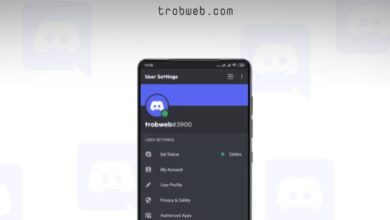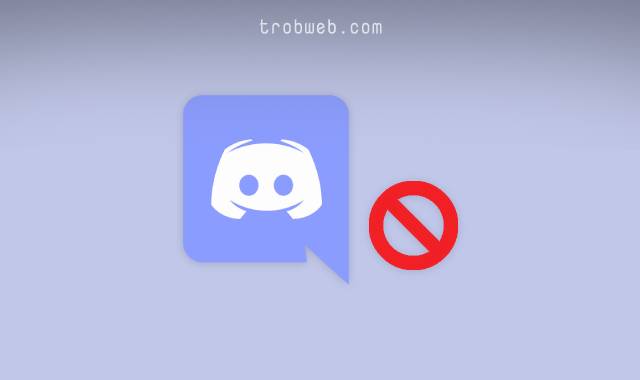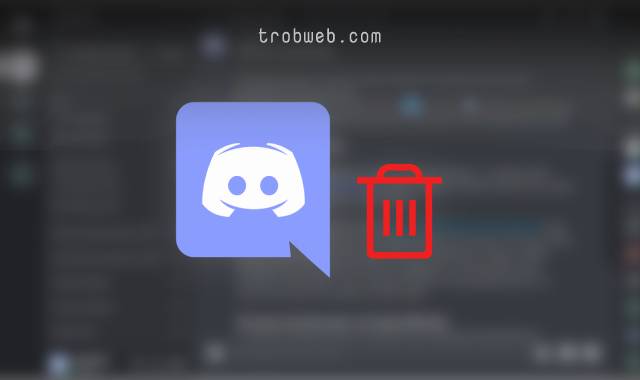Comment ajouter un ami sur Discord
Si vous rencontrez quelqu'un dans un Serveurs Discord, ou si vous avez un ami dans la vraie vie et que vous souhaitez discuter avec lui, vous pouvez simplement l'ajouter à votre liste d'amis sur Discord Pour rester en contact avec lui. Dans cet article, nous vous expliquerons comment ajouter un ami sur Discord, soit par téléphone, soit via un PC.
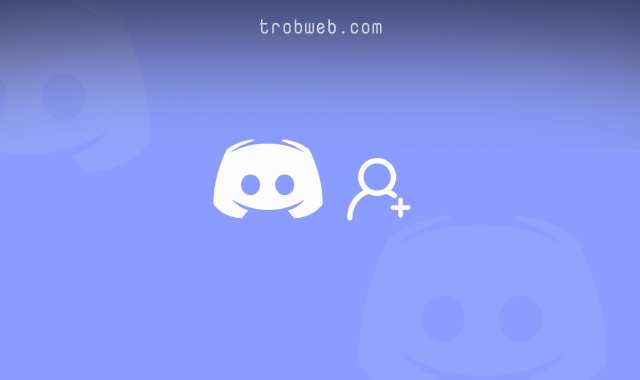
Comment ajouter un ami sur Discord
Comme nous le savons, chaque utilisateur de Discord a son propre "Tag", que vous pouvez ajouter. Si vous connaissez le signe Discord Pour la personne que vous souhaitez ajouter, suivez les étapes ci-dessous.
Ajouter un ami sur Discord via ordinateur et Web
Ouvrez un programme Discord sur l'ordinateur ou connectez-vous à le site Discord sur le web via un Navigateurs Internet. Connectez-vous à votre compte Discord.
Une fois connecté à votre compte, sélectionnez une rubrique Page d'accueil "Home" dans le coin supérieur, puis cliquez sur Amis "Friends".
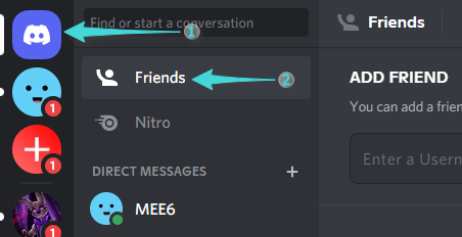
Après cela, cliquez sur Option Ajouter ami "Add Friend" situé au sommet. Dans la case, tapez Discord de l'utilisateur que vous souhaitez ajouter en tant qu'ami, puis cliquez sur le bouton Envoyer une demande d'ami "Send Friend Request".
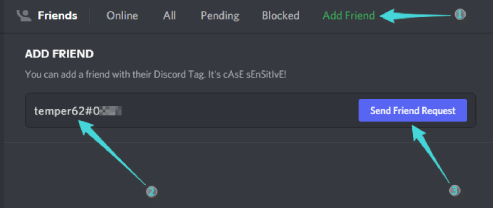
Une demande d'ami sera envoyée directement à cet utilisateur. Il peut accepter ou rejeter la demande comme il le souhaite. Si vous commandez, vous le verrez dans votre liste d'amis Discord.
Ajouter un ami sur Discord via l'application mobile
Sur votre appareil Android, iPhone ou iPad, vous pouvez utiliser l'application Discord Pour ajouter un ami. Première chose, ouvrez l'application Discord Connectez-vous ensuite à votre compte si vous ne l'avez pas encore fait.
Dans la barre inférieure de l'application, appuyez sur l'icône de la personne pour accéder à la page Amis.
Dans le coin supérieur, appuyez sur Ajouter un ami (une icône de personne avec un signe +).
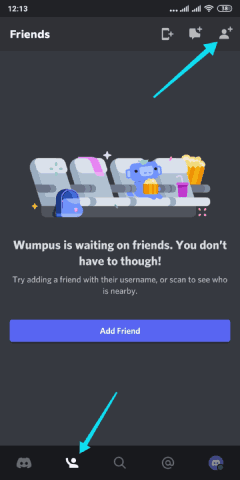
Sur la page suivante, entrez une balise Discord pour que cette personne soit ajoutée en tant qu'ami. Après cela, appuyez sur le bouton Envoyer une demande d'ami "Send Friend Request".
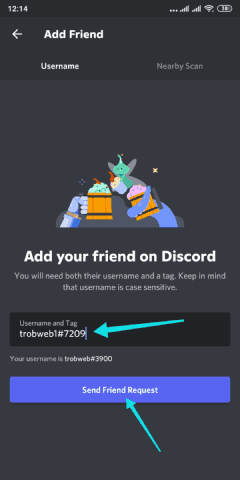
La demande d'ami a été envoyée à la personne sélectionnée, une fois que vous l'acceptez, vous verrez cette personne dans votre liste d'amis Discord.
Envoyer une demande d'ami à quelqu'un depuis le serveur Discord
Si vous souhaitez ajouter un ami qui se trouve sur le serveur Discord dans lequel vous vous trouvez également, vous pouvez lui envoyer une demande d'ami sans avoir à connaître le tag Discord Sa propre.
Sur PC et Web
Ouvrez Discord sur votre ordinateur, puis accédez directement au serveur à partir duquel vous souhaitez ajouter un ami.
Sous la liste des membres du serveur sur le côté, recherchez l'utilisateur que vous souhaitez ajouter en tant qu'ami, cliquez dessus avec le bouton droit de la souris et sélectionnez une option. Ajouter ami "Add Friend".
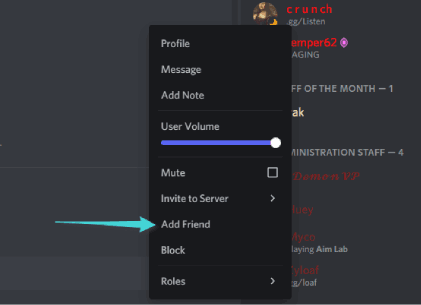
Note: Si la liste des membres du serveur n'apparaît pas, cliquez sur Afficher la liste des membres "Show Member List" en haut de la page du serveur.
De cette façon, vous pouvez envoyer une demande d'ami à toute personne que vous trouvez sur un serveur particulier.
Sur l'application téléphone
Ouvrir une application Discord Sur votre smartphone ou votre tablette, qu'il s'agisse d'Android ou d'iPad. Cliquez sur le serveur à partir duquel vous souhaitez ajouter un ami.
Dans le coin supérieur, cliquez sur l'icône de la personne afin d'afficher la liste des membres du serveur. Ensuite, cliquez sur l'utilisateur que vous souhaitez ajouter en tant qu'ami.
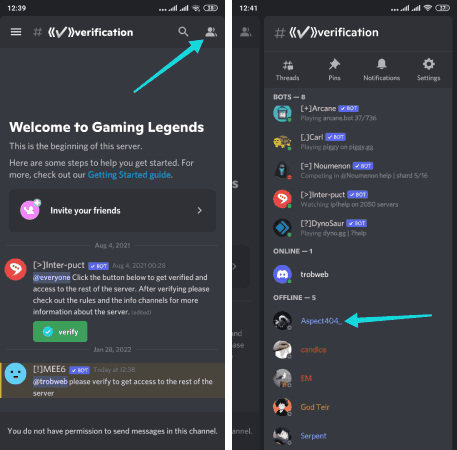
Vous verrez le profil de cette personne. Cliquer sur Ajouter ami "Add Friend".
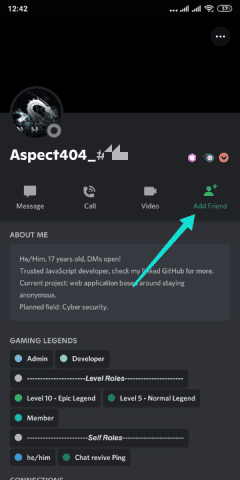
Une demande d'ami a été envoyée à la personne sélectionnée. La décision lui appartient, donc s'il accepte la demande d'ami, vous pouvez discuter avec lui sur Discord. En outre, vous devrez peut-être également connaître Les meilleurs serveurs Discord que vous pouvez rejoindre.
Il s'agit du processus d'ajout d'un ami sur Discord via un ordinateur ou via une application pour smartphone. En dehors de cela, vous pouvez également consulter notre guide complet À propos de la création d'un serveur sur Discord Et le gérer.